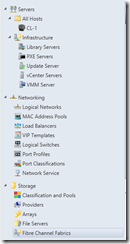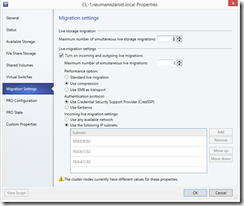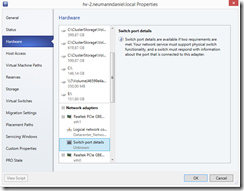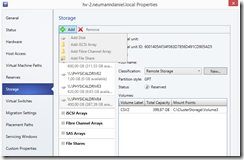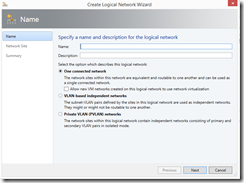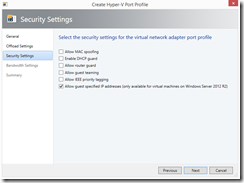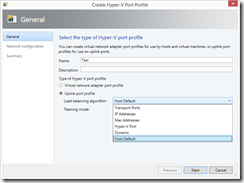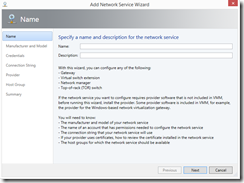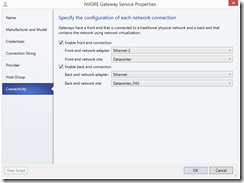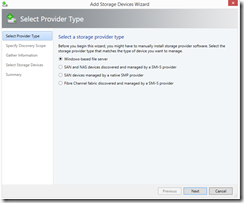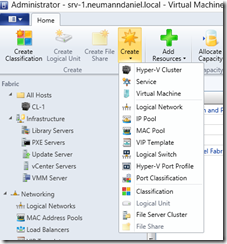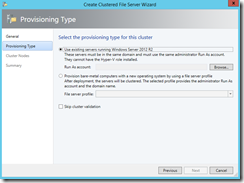Neben den neuen Funktionen, die der System Center 2012 R2 Virtual Machine Manager enthält, hat sich durch diese Features auch etwas im User Interface der VMM Konsole getan. In dieser kleinen Blogserie möchte ich auf diese Änderungen im User Interface eingehen.
Teil 1: Fabric
Teil 2: VMs and Services
Teil 3: Library, Jobs & Settings
Teil 1: Fabric
Im Abschnitt Fabric fallen einem die Änderungen am meisten in Bezug auf das User Interface auf.
Betrachten wir zunächst einmal den linken Bereich der VMM Konsole. Dort wurde unter Servers mittlerweile eine zweifache Unterteilung eingeführt. All Hosts worunter sämtliche Virtualisierunghosts, die dem Management des VMM unterliegen, aufgelistet werden und neu im VMM R2 Infrastructure worunter sich die Library Servers, PXE Servers, Update Servers, vCenter Servers und VMM Server befinden. Gleichzeitig können über einen Rechtsklick auf Infrastructure weitere Server wie z.B. ein Windows Server 2012 R2, der als NVGRE Gateway dient, dort hinzugefügt werden, um diesen mit ins Update Management des VMM Management Server einzubinden. Unter Networking sind die Punkte Switch Extension Managers und Gateways nun in den Punkt Network Services aufgegangen. Dort werden sämtliche VSEMs und Network Virtualization Gateways hinterlegt, für die ein Configuration Provider auf dem VMM installiert ist. Das können VSEMs wie der Cisco Nexus 1000V, inMon sFlow, das Built-in NVGRE Gateway von Microsoft, die IPAM Integration oder ein TOR Switch sein. Unter Storage ist der Punkt Fibre Channel Fabrics hinzugekommen. Damit wird nun endlich auch auf Seiten des VMM die Konfigurationsoption Virtual Fibre Channel für VMs unterstützt.
In den Eigenschaften eines Hyper-V Cluster stehen unter Migration Settings die neuen Optionen der Live Migration Einstellungen Standard, Compression und SMB zur Verfügung.
Hat man unter Network Services einen TOR Switch hinzugefügt, so tauchen in den Eigenschaften der Hyper-V Hosts unter Hardware die Switch Port Details auf.
Unter Storage wurde analog zu den Fibre Channel Fabrics der Menüpunkt Add Fibre Channel Array ergänzt. Auch zusehen ist die neue automatische Klassifizierung von CSVs, die nicht der Verwaltung des VMMs unterliegen. Diese werden als Remote Storage klassifiziert.
Eine äußerst positive Änderung hat der Setupassistent zum Erstellen eines Logical Networks widerfahren. Unter dem SC2012 SP1 VMM musste man genau wissen welcher Haken gesetzt werden musste, um ein VLAN basiertes Logical Network erstellen zu können. Hier hat Microsoft nachgebessert und detaillierte Beschreibungen hinzugefügt.
Diese sind dafür in der Preview bei den Port Profiles unter Security Settings verschwunden. Dort ist zusätzlich der Punkt Allow guest specified IP adressess hinzugekommen. Dieser Haken muss z.B. bei Port Profiles gesetzt sein, wenn das VM Network die Hyper-V Network Virtualization verwendet und die VM als Node in einem Guest Cluster agiert. So kann die IP Adresse auf der NIC von der VM selbstständig geändert werden.
In den Uplink Port Profiles sind zwei Load Balancing Algorithmen hinzugekommen. Dynamic ist der neue Load Balancing Algorithmus, der auf Flowlets basiert und mit Windows Server 2012 R2 erstmalig eingeführt wurde. Host Default wird als Load Balancing Algorithmus gesetzt, wenn Windows Server 2012 und Windows Server 2012 R2 für die Virtualisierungshosts als Betriebssystem zum Einsatz kommen. Windows Server 2012 verwendet dann automatisch den Algorithmus Hyper-V Port währenddessen Windows Server 2012 R2 automatisch Dynamic verwendet.
Hier ein Screenshots des neuen Setupassistenten für die Network Services. Durchläuft man diesen für ein NVGRE Gateway so stehen für das Built-in NVGRE Gateway von Microsoft zum Beispiel im Nachgang in den Eigenschaften die im folgenden Screenshot dargestellten Einstellungen unter Connectivity zur Verfügung.
Da Microsoft immer mehr Storage Devices unterstützt und auch die Fibre Channel Fabrics unter dem Punkt Storage neu hinzugekommen sind. Wurde auch der Setupassistent für die Storage Devices etwas überarbeitet.
Mit dem SC2012 R2 VMM unterstützt Microsoft das Deployment eines File Server Cluster, daher darf dieser Menüpunkt natürlich nicht im User Interface fehlen.
Der Setupassistent bietet dabei dann zwei Bereitstellungsoptionen: Einmal das Deployment auf bereits bestehende Windows Server 2012 R2 Server oder ein komplettes Bare-Metal Deployment.